
单击“确定”,即可得到所需的折线图。
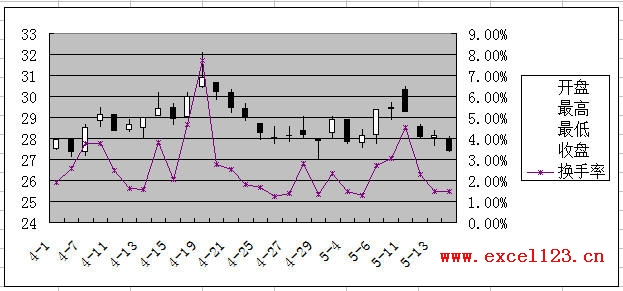
4.最后根据需要修改图表中的坐标轴字体、删除绘图区背景、更改图例位置。
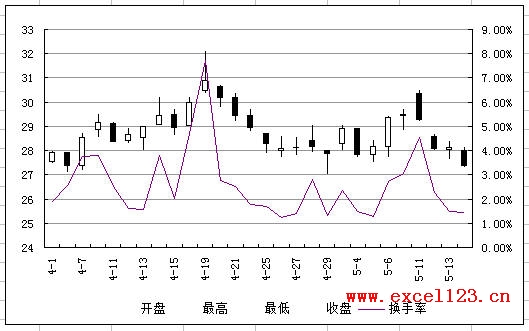
Excel 2007/2010:
Excel 2010为例,本文介绍两种添加折线图的方法。
方法一:用“开盘-盘高-盘低-收盘图”
1.选择A1:E29区域,在功能区中单击“插入→其他图表”,在“股价图”中选择第二个“开盘-盘高-盘低-收盘图”。
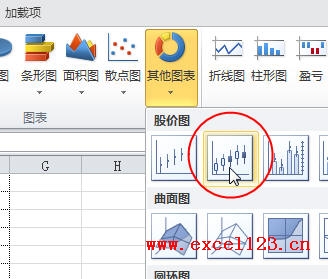
Excel插入一个股价图:

2.在“图表工具-设计”选项卡的“数据”组中单击“选择数据”,弹出“选择数据源”对话框,单击“添加”按钮,将“系列名称”设置为F1单元格,将“系列值”设置为F2:F29区域。

零七网部分新闻及文章转载自互联网,供读者交流和学习,若有涉及作者版权等问题请及时与我们联系,以便更正、删除或按规定办理。感谢所有提供资讯的网站,欢迎各类媒体与零七网进行文章共享合作。

